
Хотя разбиение диска — это не то, с чем вы играете каждый день, вам может понадобиться работать с разделами для запуска нескольких операционных систем или настройки нового диска. Но будьте особенно осторожны при работе с разделами диска. Случайное нажатие не той кнопки или внезапные скачки напряжения могут привести к удалению раздела.
Кроме того, если ваш раздел на диске содержит некоторые данные, и раздел удаляется, то все данные, записанные на этом разделе, будут удалены.
Содержание показывать
Что делать, если вы оказались с удаленным разделом?
Немедленно прекратите использование затронутого диска, чтобы свести к минимуму риск перезаписи. Кроме того, мы рекомендуем избегать пробных методов исправления диска, поскольку эти методы могут снизить вероятность восстановления данных. Вместо этого используйте программное обеспечение для восстановления разделов, чтобы восстановить потерянные разделы, а также хранящиеся в них данные.
Быстрое восстановление удаленных разделов диска (Paragon Hard Disk Manager)
Вот список из 6 лучших программ для восстановления удаленных разделов, которые стоит попробовать:
Теноршер 4DDiG

Это восстановление данных поддерживает восстановление удаленных/потерянных разделов из файловых систем FAT, NTFS, HFS, HFS+, HFSX, Ext2 и Ext3 в Windows. Он также поддерживает восстановление поврежденных или отформатированных разделов.
Если вы не можете восстановить файлы с помощью быстрого сканирования, профессиональная версия программного обеспечения поможет вам выполнить глубокое сканирование раздела в режиме All -round Recovery.
Плюсы:
- Программное обеспечение помогает восстановить потерянные или удаленные файлы, электронные письма, фотографии, аудио и т. д. из разделов Windows безопасным и эффективным способом.
- Восстановите данные со всех устройств хранения и сбой системы Windows.
- Поддерживает восстановление данных после удаления, повреждения жесткого диска, вирусной атаки и т. д.
- Поддерживает восстановление файлов Raw.
- Встроенный механизм анализа данных обеспечивает более высокую скорость сканирования.
- Поддерживает до 550+ типов файлов.
- Обеспечивает предварительный просмотр восстанавливаемых файлов из потерянных разделов.
Минусы:
- Качество превью не очень.
Поддержка ОС: Windows 11/10/8/7/VISTA/XP
AnyRecover Восстановление Данных

Это программное обеспечение, разработанное iMyFone, может помочь вам восстановить удаленные (или потерянные) разделы с помощью расширенных параметров фильтрации и механизмов восстановления. Он также поддерживает восстановление файлов с разделов FAT, NTFS и других файловых систем и внешних запоминающих устройств.
Восстановление удалённых файлов. Простой, быстрый и бесплатный метод
Профессиональная версия AnyRecover поставляется с мощной функцией глубокого сканирования, которая сканирует и анализирует весь диск и находит данные, которые в противном случае были бы потеряны.
Плюсы:
- Общий интерфейс прост и понятен.
- Поддерживает восстановление разделов из сложных файловых систем, включая HFS+, EXT4, FAT16 и т. д.
- Восстанавливает стертые данные из любого раздела Windows.
- Восстанавливает потерянные разделы как на внутренних, так и на внешних дисках.
- Позволяет сканировать раздел, чтобы определить файлы, которые можно восстановить.
- Процесс сканирования приятно быстр.
- Он предоставляет утилиты предотвращения потери данных.
Минусы:
- Нет возможности создать образ раздела.
- Ограниченные возможности поддержки клиентов.
Поддержка ОС: Windows 11/10/8/7/VISTA/XP.
Звездное Восстановление Данных
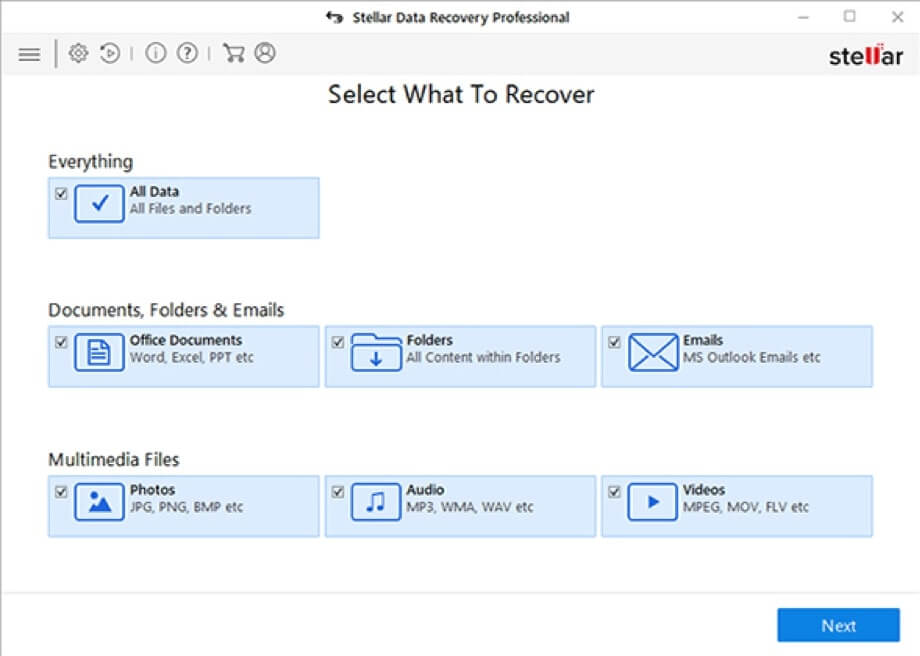
Программное обеспечение Stellar Data Recovery Professional помогает восстанавливать разделы, потерянные из-за сбоя диска, вирусной атаки, сбоя системы и т. Д. Кроме того, оно поддерживает восстановление данных с дисков и разделов NTFS, FAT и ex-FAT.
Параметр «Не могу найти диск» в интерфейсе программы помогает восстановить утерянные разделы и хранящиеся на них данные, которые могли быть утеряны из-за повреждения или случайного удаления.
Плюсы:
- Интерактивный графический интерфейс, который может понять и использовать практически любой пользователь.
- Предлагает восстановление раздела Raw.
- Предоставляет возможность создать файл образа разделов для восстановления.
- Поддерживает различные устройства для восстановления разделов.
- Поддерживает восстановление оптических носителей и восстановление электронной почты.
- Быстрый и эффективный процесс сканирования.
- Поддержка более 300 форматов файлов.
- Первоклассные варианты технической поддержки.
Минусы:
- Процесс восстановления может быть медленным в зависимости от размера вашего раздела.
Поддержка ОС: Windows 11/10/8.1/8/7/Vista/XP
EaseUS Data Recovery Wizard Professional
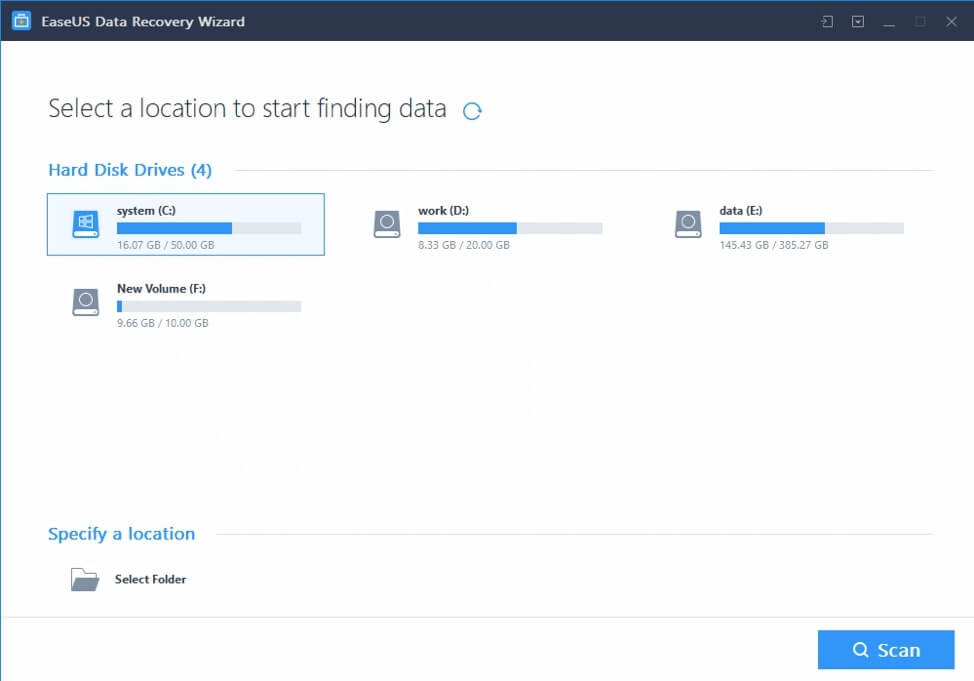
Мастер восстановления данных программного обеспечения может помочь восстановить файлы с удаленных или потерянных разделов NTFS или FAT под Windows. Профессиональная версия программного обеспечения начинается с быстрого сканирования, однако она автоматически инициализирует глубокое сканирование, когда не может найти какие-либо файлы.
Хотя минималистичный дизайн интерфейса EaseUS отлично подходит для новичков, слишком много минимализма может отпугнуть опытных профессионалов в области восстановления.
Плюсы:
- Поддерживает восстановление сжатых и зашифрованных файлов в разделе NTFS.
- Позволяет предварительно просмотреть потерянные данные раздела перед восстановлением.
- Позволяет сохранять результаты сканирования для восстановления файлов на более позднем этапе.
- Восстанавливает более 1000 типов файлов.
- Широкие возможности поддержки.
- Поддерживает несколько языков.
Минусы:
- В программном интерфейсе отсутствуют параметры конфигурации.
- Автоматический выбор сканирования может разочаровать пользователей.
- Опция предварительного просмотра эффективна только в случае изображений и текстовых файлов и не работает для видео- и аудиофайлов.
Поддержка ОС: Windows 11/10/8/7/VISTA/XP
Восстановление данных MiniTool Power
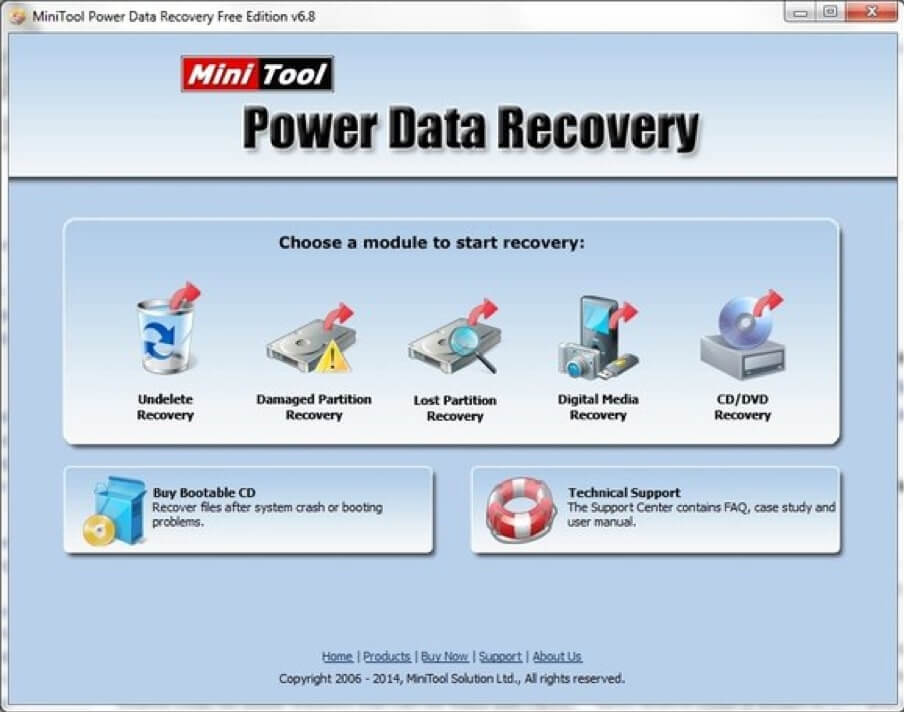
Профессиональная версия программного обеспечения сканирует весь диск или нераспределенное пространство, чтобы помочь вам быстро восстановить потерянные разделы. Кроме того, он глубоко сканирует диск для восстановления файлов из удаленных разделов.
MiniTool Power Data Recovery восстанавливает файлы из FAT (FAT12, FAT16 и FAT32), exFAT, NTFS и многих других разделов на основе файловых систем.
Плюсы:
- Восстанавливает файлы и папки с потерянных, удаленных и поврежденных разделов.
- Восстанавливает файлы из раздела Raw.
- Поддерживает восстановление сжатых и зашифрованных файлов NTFS.
- Эффективно восстанавливает данные с любых носителей.
- Предоставляет расширенный фильтр для выборочного восстановления удаленных файлов.
Минусы:
- Интерфейс может быть сложным для понимания новичками.
- Поиск и восстановление файлов может занять много времени.
- Он восстанавливает только недавно удаленные файлы, а не старые удаленные файлы.
Поддерживает ОС: Windows 11/10/8/7/XP.
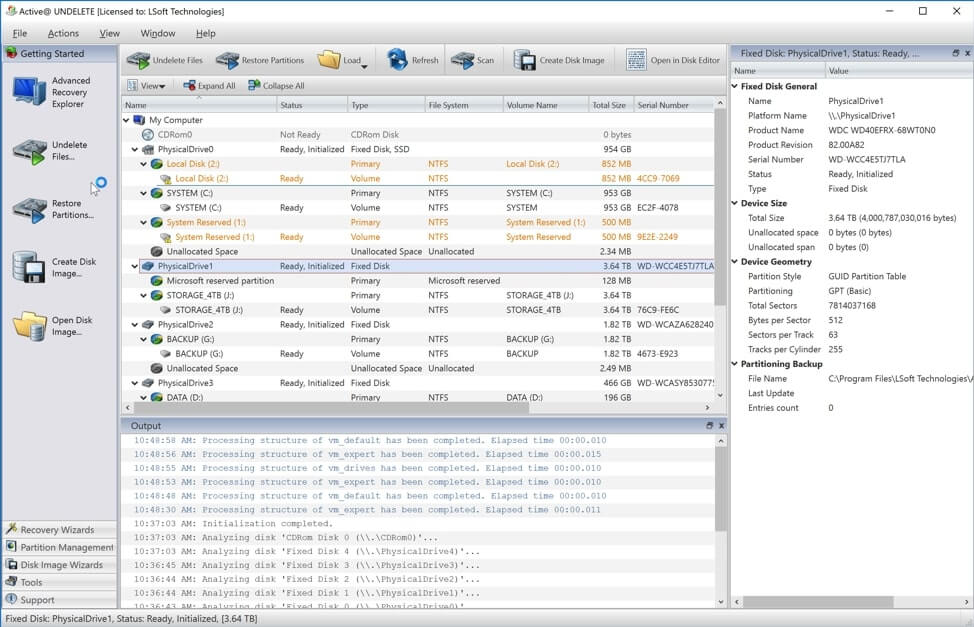
Профессиональная версия предлагает опцию быстрого сканирования для простых вариантов восстановления, а опцию Супер сканирования можно использовать для восстановления всего, что когда-либо было записано в раздел.
Плюсы:
- Восстанавливает потерянные файлы из-за случайного форматирования, удаления или аппаратных сбоев.
- Поддерживает восстановление удаленных или поврежденных разделов NTFS, FAT32, FAT16, FAT12, exFAT, HFS+, Ext2, Ext3, Ext4fs, UFS, BtrFS и XFS.
- Позволяет сохранять и загружать результаты сканирования.
- Предоставляет возможность предварительного просмотра файлов перед восстановлением.
- Есть возможность создать образ диска.
Минусы:
- Пользовательский интерфейс выглядит загроможденным и может сбить с толку новичков.
- Режим суперсканирования может занять некоторое время.
Supports OS: Windows 11/10/8/8.1/7/Vista/XP/2003/2008/2012/2016 Servers.
Это были 6 лучших программ для восстановления удаленных разделов. Все это программное обеспечение предлагает душевное спокойствие и избавление от паники, вызванной удаленными файлами / разделами. Но обязательно изучите плюсы и минусы каждого из перечисленных программ и выберите то, которое лучше всего соответствует вашим потребностям.
Насколько полезным был этот пост?
Нажмите на звезду, чтобы оценить это!
представить рейтинг
Средний рейтинг / 5. Подсчет голосов:
Источник: ru.getappsolution.com
Обзор восстановления разделов — 6 лучших способов восстановить удаленные разделы в Windows 10

Последнее обновление 25 ноября 2022 г. by Юлия Ильина Если вы случайно удалили раздел или обнаружили, что раздел потерян после сбоя питания, как лучше всего восстановить раздел RAW в Windows 10? Вместо того, чтобы удалять раздел непосредственно из Windows 10, его следует пометить как новый раздел. Когда вы загружаете программное обеспечение для восстановления раздела, оно будет занимать пустое место, и вы больше не сможете получить файлы из раздела. Вот рабочие восстановление разделов в Windows 10 вы можете скачать, чтобы легко вернуть файлы.
- Часть 1: 6 лучших способов восстановления разделов для Windows 10
- Часть 2. Часто задаваемые вопросы о восстановлении разделов для Windows 10
Часть 1: 6 лучших способов восстановления разделов для Windows 10
Топ 1: Восстановление данных Aiseesoft
Aiseesoft Data Recovery — это мощное средство восстановления разделов в Windows 10 для извлечения файлов различных форматов, включая фотографии, видео, электронные письма, документы и многое другое. Он обеспечивает как быстрое сканирование, так и глубокое сканирование, чтобы вернуть удаленные файлы. Кроме того, есть функции для классификации различных форматов файлов и легкого поиска извлеченных файлов.
1. Получите несколько форматов файлов из разделов, таких как мультимедийные файлы, электронная почта и т. д.
2. Восстановите удаленный раздел из-за проблем с жестким диском или жесткого диска.
3. Предварительный просмотр и поиск подробной информации о каждых данных перед восстановлением.
4. Предоставьте функции глубокого сканирования для извлечения файлов с высокой скоростью.
Шаг 1: После того, как вы установили Aiseesoft Data Recovery, вы можете запустить программу в Windows 10. Отметьте Проверьте все типы файлов возможность получить все файлы из удаленного раздела. Выберите удаленный раздел в оранжевом цвете, прежде чем нажать кнопку Сканировать кнопку.

Шаг 2: есть два разных режима сканирования, Quick Scan и Deep Scan, вы можете выбрать Глубокий анализ режим сканирования файлов из удаленного или потерянного раздела вашего компьютера. После этого вы можете найти извлеченные файлы из удаленного раздела соответственно.

Шаг 3: Предварительный просмотр изображений, видео или других файлов из категории файлов, например Фото товара меню. Выберите все форматы файлов и нажмите кнопку Recover кнопку для получения файлов. Просто выполните тот же процесс, чтобы получить другие файлы из удаленного раздела.

Внимание: Если вам нужно восстановить нужные файлы из потерянного раздела, вы можете ввести имя файлов или путь соответственно. После этого вы можете нажать кнопку Фильтр возможность найти его соответственно.
Top 2: программное обеспечение для восстановления данных Disk Drill
Программное обеспечение для восстановления данных Disk Drill это еще одно восстановление разделов для Windows 10, которое позволяет бесплатно восстановить до 500 МБ данных. Вы также можете использовать полную версию для восстановления удаленных или потерянных файлов с жесткого диска, USB-накопителя или любого другого файла на дисковом носителе. Кроме того, он позволяет легко восстанавливать все форматы файлов, такие как изображения, фотографии, аудио и многое другое.
1. Предоставлять RAW фото поддержка, чтобы восстановить любые потерянные или удалить фотографии.
2. Отсканируйте и просмотрите удаленные изображения с несколькими вариантами просмотра.
3. Активный мониторинг диска для проверки извлеченных файлов и управления ими.
1. Ограниченная поддержка RAID для прямого извлечения всех файлов из раздела.
2. Скорость сканирования может быть немного низкой, особенно для файлов большого размера.

Топ 3: Восстановление разделов Hetman
Восстановление гетманского раздела позволяет восстанавливать файлы, восстанавливать удаленные разделы в Windows 10 и даже восстанавливать поврежденные жесткие диски. Он имеет пошаговый мастер, который поможет вам вернуть потерянные или удаленные файлы с полным набором инструментов для исправления поврежденных томов и разделов. Выбрав удаленный раздел для сканирования, он будет автоматически искать каждый файл.
1. Обеспечить безопасное восстановление данных после форматирования или удаления раздела.
2. Восстановите удаленные файлы с системы и раздела жесткого диска.
3. Восстановите удаленные или потерянные файлы из недоступных файлов на носителе.
1. Процесс может быть довольно неприятным и медленным для начинающих пользователей.
2. Ограниченные возможности пробной версии и необходимость восстановления полной версии.

Топ 4: мастер разделов EaseUS
EASEUS Partition Master это инструмент управления дисками, специально разработанный для Windows для управления различными разделами. Он предоставляет отличные функции, которые могут восстанавливать удаленные разделы в Windows 10. Он позволяет изменять размер и объединять разделы. Более того, восстановление разделов также обеспечивает выравнивание SSD, клонирование ОС, форматирование дисков и даже очистку разделов.
1. Настройте свои разделы, установив стиль раздела как GPT или MBR.
2. Обеспечьте восстановление тома RAID-5 для восстановления файлов из потерянных разделов.
3. Преобразование FAT в NTFS и расширение разделов NTFS без перезагрузки.
1. Ограниченные возможности по сравнению с другими, например, функция восстановления Windows.
2. Программное обеспечение немного медленно сканирует и извлекает потерянные файлы разделов.

Топ 5: Восстановление раздела Stellar Phoenix
Восстановление раздела Stellar Phoenix — одно из лучших средств восстановления разделов для Windows 10, позволяющее вернуть удаленные файлы разделов. Он может легко восстанавливать файлы с разбитого устройства, исправлять поврежденные файлы изображений и даже имеет усовершенствованную систему восстановления RAID. Вы можете настроить процесс сканирования для определенных файлов, таких как аудио, видео, электронные письма и документы.
1. Обеспечьте 4 различных режима восстановления раздела, чтобы вернуть удаленные файлы.
2. Функции тестирования диска и восстановление данных с зашифрованного диска BitLocker.
3. Просмотрите и извлеките восстановленные файлы в их древовидном формате.
1. Обеспечьте ограниченный вариант сканирования, и он нестабилен для времени сканирования.
2. Поддержка ограниченных форматов файлов, таких как файлы RAW с камер.

Top 6: TestDisk
Когда вам нужно получить разделы из Windows 10 бесплатно, TestDisk является желаемым восстановлением данных, которое имеет функции, специально подходящие как для начинающих пользователей, так и для экспертов. Он восстановит удаленные разделы и даже создаст загрузочные незагрузочные диски. Вы можете найти функцию зеркала MFT для исправления MFT и восстановления файлов из файловых систем FAT, exFAT, NTFS и ext2.
1. Восстановите и перестройте загрузочные сектора FAT12, FAT16 и FAT32.
2. Предоставьте удобный пользовательский интерфейс и функции для извлечения файлов.
3. Восстановите различные схемы разделов для разделов ext2/ext3/ext4.
1. Некоторые функции могут быть довольно сложными для новичков.
2. Функцией командной строки должно быть сложно управлять в DOS.

Win Скачать Mac Скачать
Источник: ru.widsmob.com
Лучший способ восстановить данные с раздела жесткого диска

Обновлено Валин Хуа / 24 марта 2021 г. 09:30
Важно знать, как восстановить данные с жесткого диска разделить без потери данных. Вы можете испытывать чувство страха, когда важный документ или папка оказывается не там, где вы ожидаете.
Вообще говоря, проблемы могут быть вызваны различными ошибками в разделе жесткого диска. Вам нужно разбить жесткий диск на один или несколько разделов, прежде чем его можно будет использовать для хранения данных.
И когда вы не можете найти определенный раздел на вашем компьютере, это означает, что вы столкнулись с проблемой потери раздела. К счастью, у вас есть более одного решения для восстановления удаленного раздела жесткого диска. И этот пост расскажет вам лучшие способы вернуть ваши данные.

- Часть 1: Причины потери раздела жесткого диска
- Часть 2: Как выполнить восстановление раздела жесткого диска
- Часть 3: Как восстановить удаленный раздел с помощью CMD
1. Причины потери раздела жесткого диска
Число возможных причин отсутствия разделов диска практически бесконечно. Невозможно охватить все из них в одной статье. Вместо этого вы указываете наиболее распространенные причины потери раздела. Проверьте причины, прежде чем выбрать восстановление раздела жесткого диска, чтобы получить обратно файлы.
- Плохие сектора. Он не так уязвим, как съемные устройства, могут возникнуть плохие сектора. Если поврежденных секторов слишком много или это происходит в важном месте, ваш компьютер может не распознать раздел.
- Таблица разделов повреждена. Таблица разделов может быть повреждена или повреждена из-за различных факторов.
- Вирусная атака. Иногда загрузка файлов с веб-сайтов или передавать данные с других устройств, Есть вероятность, что вирус или вредоносная программа заражает ваш компьютер. Это может удалить разделы жесткого диска и личные файлы тоже.
- Потеря метки тома, буквы диска или имени раздела. При переустановке или обновлении операционной системы жесткий диск может быть заменен. В результате разделы будут потеряны вместе с другой информацией.
Отказ питания. В некоторых случаях внезапный сбой питания или скачок напряжения могут повредить привод и сделать раздел недоступным.
2. Как выполнить восстановление раздела жесткого диска
Хорошая новость заключается в том, что если вы будете действовать правильно после обнаружения отсутствия раздела, вы сможете восстановить данные с раздела жесткого диска. Прежде всего, раздел поврежден, но ваши данные все еще находятся на месте.
Конечно, вы не можете увидеть это без стороннего программного обеспечения. Еще одна важная вещь заключается в том, что вы должны немедленно прекратить использование жесткого диска. Как только место будет перезаписано новыми данными, ваши файлы исчезнут навсегда.
И последнее, но не менее важное: вам следует выбрать мощный инструмент для восстановления, если вы действительно хотите вернуть свои данные. FoneLab Data Retriever это хороший выбор, и он имеет обширные полезные функции:
- Восстановите данные с разделов жесткого диска одним щелчком мыши.
- Поддержка различных типов данных, таких как фотографии, видео, аудио, документы и т. Д.
- Поиск потерянных данных с использованием режимов быстрого сканирования и глубокого сканирования.
- Предварительный просмотр удаленных файлов для выборочного восстановления данных.
- Доступно для жесткого диска, флэш-накопитель, SD-карта, карта памяти и многое другое.
![]()
FoneLab Data Retriever — восстанавливайте потерянные / удаленные данные с компьютера, жесткого диска, флэш-накопителя, карты памяти, цифровой камеры и многого другого.
- Восстановление фотографий, видео, документов и других данных с легкостью.
- Предварительный просмотр данных перед восстановлением.
Как получить восстановление раздела жесткого диска просто
Шаг 1 Установите Data Retriever на свой компьютер
Data Retriever совместим с Windows и Mac OS X. Итак, скачайте и установите его на свой компьютер. Затем запустите его с рабочего стола.
В основном интерфейсе есть три раздела. Перейдите в область типов данных и проверьте типы данных, которые вы хотите получить, например: Основные документы, Перейти к Жесткий диск раздел и выберите, где вы сохранили потерянные файлы.

Шаг 2 Сканирование жесткого диска, чтобы найти потерянные файлы
Нажмите кнопку «Сканировать» и дождитесь завершения процесса сканирования. Затем вы попадете в окно результатов. Идти к Быстрое сканирование > Основные документы на левой боковой панели.
Затем, щелкните Фильтр для активации Выбор файла Диалог. Здесь вы можете искать определенные документы по расширению, размеру и дате изменения. Кроме того, Глубокий анализ Функция поможет вам найти больше данных.

Шаг 3 Восстановить удаленные файлы с раздела жесткого диска
Наконец, выберите нужные документы и нажмите Recover кнопка. Через несколько минут вы можете найти восстановленный документ и получить к нему доступ нормально.

3. Как восстановить удаленный раздел с помощью CMD
CMD — это еще один способ восстановить удаленный раздел диска. Учитывая, что это немного сложно, мы поделимся руководством ниже.
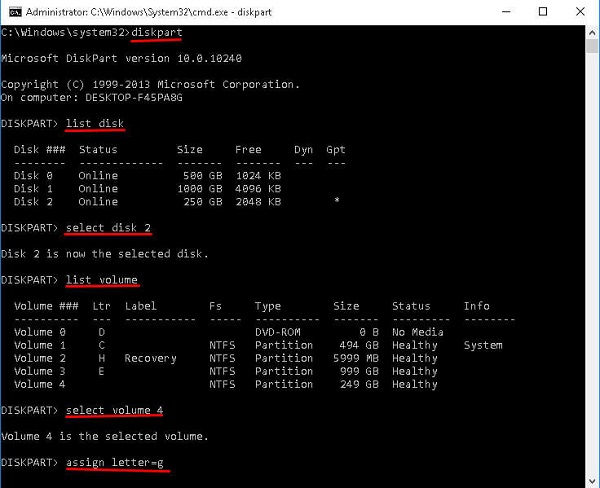
Шаг 1 удерживать Win + R для открытия Run Диалог. Войти diskmgmt.msc в поле и нажмите OK открыть окно «Управление дисками». После потери раздела местоположение будет помечено как Не распределен, Для продолжения необходимо запомнить размер раздела.
Шаг 2 Запустите командную строку от имени администратора. Вы можете найти его в диалоге поиска или в меню «Пуск».
Шаг 3 вход DiskPart и нажмите Enter ключ, а затем введите Список дисков и нажмите Enter, Теперь все диски на вашем компьютере будут отображаться.
Шаг 4 Далее введите Выберите диск [буква диска, которая содержит потерянный раздел] и нажмите Enter ключ. Затем введите Объем списка и нажмите Enter.
Шаг 5 Чтобы найти удаленный раздел, введите Выберите громкость [номер удаленного раздела] и нажмите Enter, Введите Назначить букву = [доступная буква диска] и нажмите Enter .
Шаг 6 Закройте окно командной строки, откройте проводник Windows и попробуйте получить доступ к разделу. Это должно быть доступно сейчас.
Примечание: этот способ совершенно бесплатный, но вы должны быть осторожны. Любая ошибка может привести к потере данных в дальнейшем.
Как говорилось в этом сообщении, у вас все еще есть возможность доступа к вашим данным, даже если раздел жесткого диска поврежден, поврежден или утерян. Прежде всего, Microsoft встроила команды в Windows для восстановления разделов жесткого диска. Недостатком является то, что пользователи должны точно выполнять команды.
Если вы ищете лучший подход, мы рекомендуем FoneLab Data Retriever, который прост в использовании. Кроме того, вы можете наслаждаться выборочным восстановлением данных и другими функциями. Мы хотим, чтобы наши предложения и руководства были полезны для вас.
![]()
FoneLab Data Retriever — восстанавливайте потерянные / удаленные данные с компьютера, жесткого диска, флэш-накопителя, карты памяти, цифровой камеры и многого другого.
- Восстановление фотографий, видео, документов и других данных с легкостью.
- Предварительный просмотр данных перед восстановлением.
Источник: ru.fonelab.com